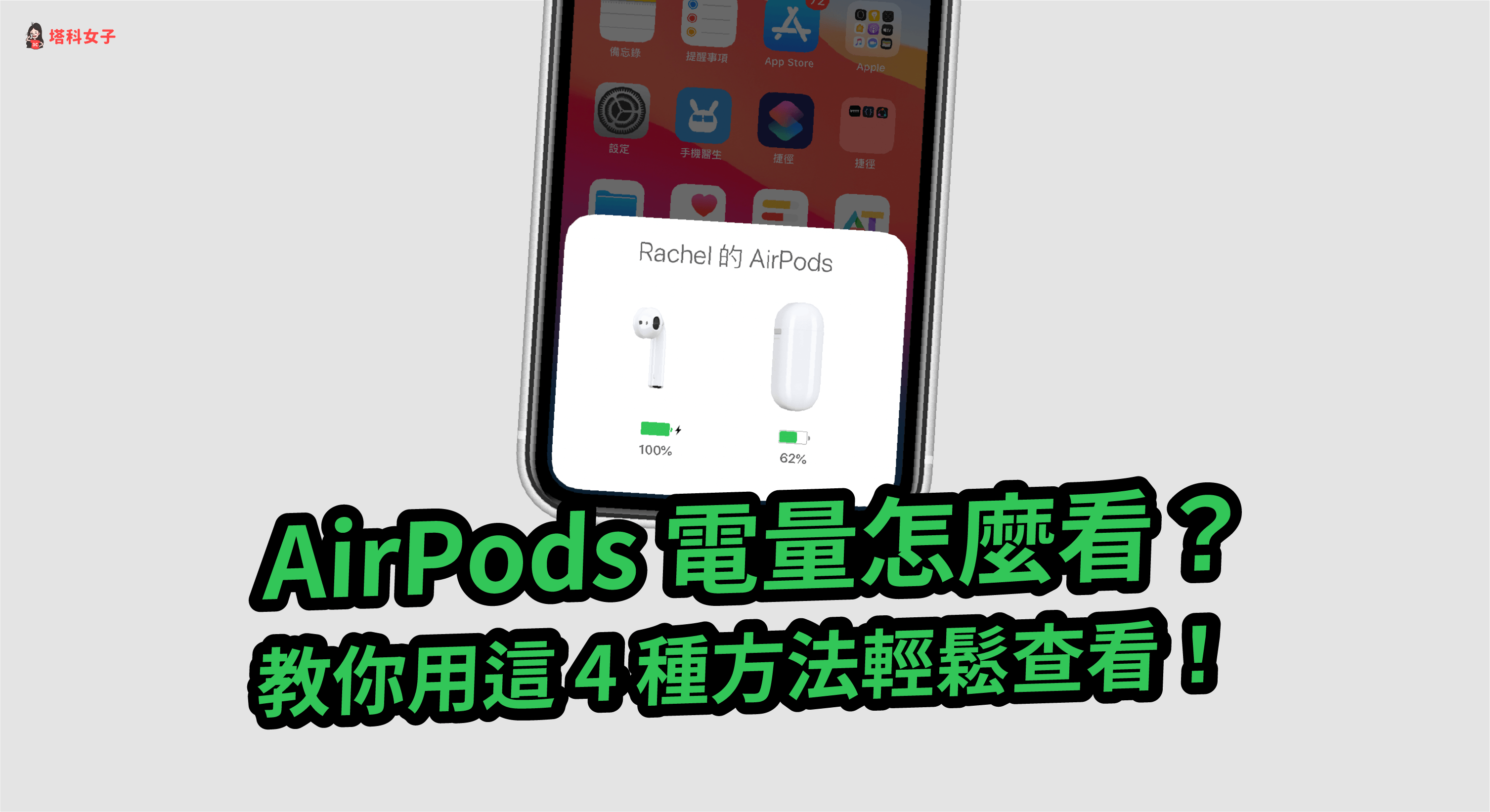Apple 的 AirPods 無線耳機是許多 iPhone 用戶的首選,不僅操作簡單,外觀也相當極簡好看。由於 AirPods 使用藍牙技術,所以與 iPhone、iPad 或 Mac 連結後,你可以輕鬆地在這些設備上查看 AirPods 及充電盒的電量。
至於如何查看呢?本篇 iOS 教學會教你 5 種不同的方法,讓你能快速檢查 AirPods 電量(包含 Android 手機),也會告訴你充電盒上的綠燈和橘燈是代表什麼意思。


AirPods電量怎麼看?
本文將依序介紹以下這五種方法:
- 透過 iPhone 查看 AirPods 電量
- 透過 iOS 小工具查看 AirPods 電量
- 透過 Mac 查看 AirPods 電量
- 透過充電盒上的指示燈 (綠燈、橘燈) 查看 AirPods 電量
- 在 Android 手機查看 AirPods 電量
透過 iPhone 查看 AirPods 電量
如果你的 AirPods 目前放在充電盒內,那麼你可以使用第一個方法。首先請將 iPhone 的藍牙啟用,你可以在控制中心或設定內開啟。
接著,將充電盒的上蓋打開,並靠近你的 iPhone,幾秒後 iPhone 底部就會出現一個小視窗,清楚顯示 AirPods 及充電盒的電量狀態。
透過 iOS 小工具查看 AirPods 電量
第二個方法,如果你目前戴著 AirPods,但想查看電量的話,那麼建議你使用「iPhone 小工具」。請滑到 iPhone 主畫面左邊的頁面,點選底部的「編輯」,然後將「電池」新增到小工具。
這樣一來,你就可以在小工具頁面輕鬆查看目前有連結的裝置電量,例如:iPhone、AirPods、充電盒,甚至是 Apple Watch。
如果你是小工具 (Widget) 的新手,建議你可以參考這兩篇文章:
透過 Mac 查看 AirPods 電量
想在 Mac 上查看 AirPods電量也很簡單,請在頂端的選單列上點選藍牙圖示,然後將游標移到 AirPods 上,此時你就會看到 AirPods 左右耳的電池電量了。
如果你 Mac 頂端的選單列沒有出現藍牙圖示,那麼請先到「系統偏好設定」>「藍牙」,將「在選單列顯示藍牙」這功能打勾。
透過充電盒上的指示燈查看 AirPods 電量
當 AirPods 在充電盒內並將上蓋打開時,此時顯示的是 AirPods 耳機的電量;若 AirPods 不在盒內,則顯示的是充電盒的電量,這兩者的指示燈都是代表:
- 綠燈:已充飽電
- 橘燈:剩不到一次充飽電的電量
在 Android 手機查看 AirPods 電量
如果你是 Android 用戶,那當然也能使用 AirPods 耳機,不過功能的相容性就沒有那麼好,只要下載免費的 AirBattery App 即可在安卓顯示 AirPods 電量。詳細可參考這篇 AirPods 電量安卓教學:
總結
本文提供了五種不同的方法讓你輕鬆查看 AirPods電量,大家可以依照不同的情境來使用這些方法。